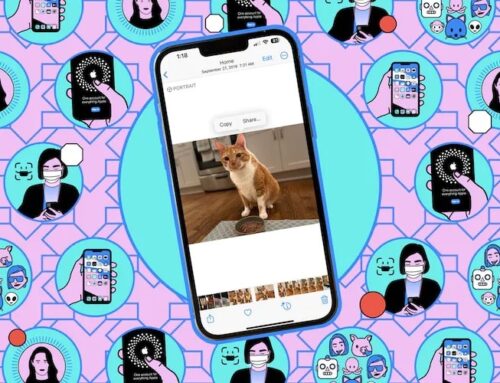iOS 15 တွင် notification များအတွက် Focus modes ကို ဘယ်လိုအသုံးပြုရမလဲ?
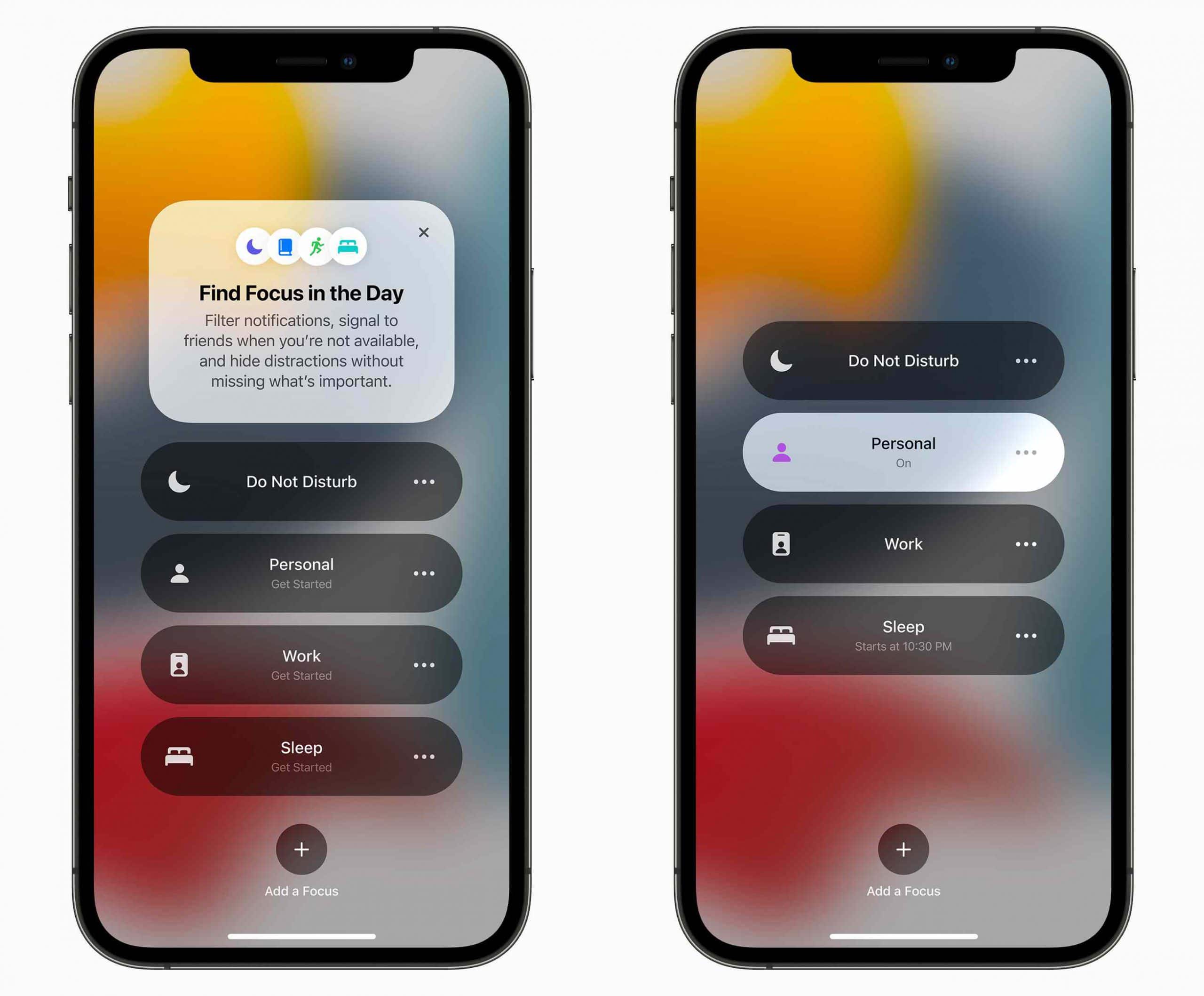
iOS 15 ၊ iPadOS 15 နှင့် MacOS Monterey တို့တွင် စွမ်းအား အရှိဆုံး featureအသစ် တစ်ခုမှာ Focus mode ပဲ ဖြစ်ပါတယ်။
Focus mode ဟာ Apple ၏ လက်ရှိ Do Not Disturb ကို ပိုမို စိတ်ကြိုက် ပြုပြင်နိုင်သည့် version ဖြစ်ပြီး iOS ၊ iPadOS နှင့် macOS တို့တွင် တူညီသော menu မှ ဝင်ရောက် ကြည့်ရှု နိုင်ပါတယ်။
သို့သော် Focus mode များက ပို၍ အသေးစိတ်ကျအောင် ပြုလုပ်ပြီး သတိပေးချက်များ (notifications)ကို စစ်ထုတ်သည့်အခါ ပိုမို အသေးစိတ်ကျသော triggerများကို ခွင့်ပြု ပေးပါတယ်။
- Focus တစ်ခုကိုတည်ဆောက်ရန် “Settings” – > “ Focus” သို့ သွားပါ။ Focus အသစ် တစ်ခု ထည့်ရန် အပေါင်းခလုတ် ( plus button )ကို နှိပ်ပါ။ set up လုပ်ပြီးသော တည်းဖြတ်ထားသည့် ရှိပြီးသား Focus mode များကိုလည်း တွေ့မြင် နိုင်မှာပါ။
- စိတ်ကြိုက် Focus တစ်ခုကို Custom ရွေးချယ်ခြင်းဖြင့် ဖန်တီး နိုင်ပါတယ်။ ၎င်းသည် ထိုသီးခြားအာရုံစိုက်မှုအတွက်အမည်၊ အိုင်ကွန်နှင့်အရောင်ကိုရွေးချယ်လိမ့်မည်။ ၎င်းဟာ ထို ထူးခြားသော focus အတွက် အမည် ၊ အိုင်ကွန် နှင့် အရောင်ကို ရွေးချယ်နိုင်ပါလိမ့်မယ်။
- Personal ၊ Work ၊ Fitness ၊ Gaming ၊ Reading နှင့် အခြားအရာများ အပါအ၀င် Apple မှ ကြိုတင် သတ်မှတ်ထားသော Focus mode အမျိုးအစား အမျိုးမျိုးကို စတင်ခဲ့ ပါတယ်။ Apple၏ ကြိုတင် ပြင်ဆင်ထားသည့် အကြံပြုချက်များကို ကန့်သတ်ထားခြင်း မရှိသော်လည်း၊ ကြိုတင်ပြင်ဆင်မှုအချို့ – Driving ၊ Fitness ၊ (သို့မဟုတ်) Game ကစားသူများကဲ့သို့ – အသုံးပြုသူ ဖန်တီးထားသော အရာများအတွက် မရရှိနိုင်သည့် အပိုဆောင်း features များနှင့် triggers များကို ပေးပါတယ်။ Apple’s Fitness Focus mode က Apple Watch တွင် Fitness Plus လေ့ကျင့်မှုကို စတင်သောအခါ အလိုအလျောက် စတင်နိုင်ပါပဲ ဖြစ်ပါတယ်။ Gaming mode က Bluetooth controller ကို ချိတ်ဆက်သောအခါတိုင်း ဖွင့်နိုင်ပါတယ်။
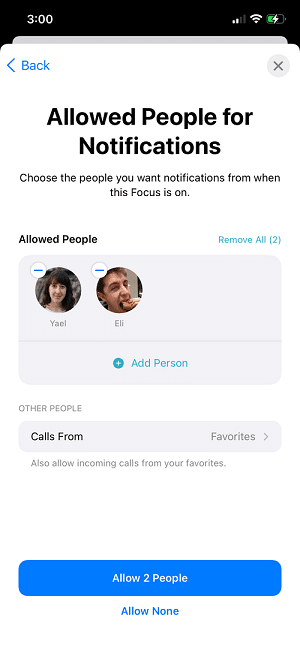
Setting allowed contacts on a Focus mode.
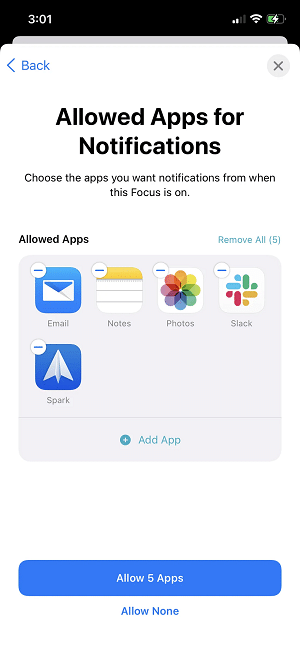
Selecting which apps can send notifications.
- ထို့နောက် Focus mode ကို ဖွင့်သောအခါ ( activated လုပ်ပြီးသော အခါ ) မည်သည့်အဆက်အသွယ်များ (ရှိခဲ့လျှင်) မက်ဆေ့ခ်ျပို့ရန် ပြောချင်ပါသလဲ – Do Not Disturb အလုပ်လုပ်ပုံနှင့် ဆင်တူပါတယ်။
- အောက်ပါ မျက်နှာပြင်က Focus တက်ကြွနေချိန်တွင်မည်သည့်အက်ပလီကေးရှင်းများ (ရှိပါက) သင်အသိပေးချက်များကိုပေးပို့လိုသည်ကိုရွေးချယ်ရန်သင့်အားမေးလိမ့်မည်။ ဥပမာအားဖြင့်၊ သင်သည်“ Work” Focus လုပ်နေပါကသင်၏အီးမေးလ်နှင့် Slack အက်ပလီကေးရှင်းများကိုသာသင့်အား pings ပို့စေလိုလိမ့်မည်။
- နောက်ဆုံးအနေဖြင့် Apple က “ Time Sensitive Notifications” ကို ရလိုပါသလားဟု မေးပါလိမ့်မည်။ Applications များ ပေးပို့နိုင်မည်ဖြစ်သော extra-important notifications အမျိုးအစားအသစ် တစ်ခုဟာ နောက်ပိုင်းအထိ စောင့်လိမ့်မည် မဟုတ်ပါ။
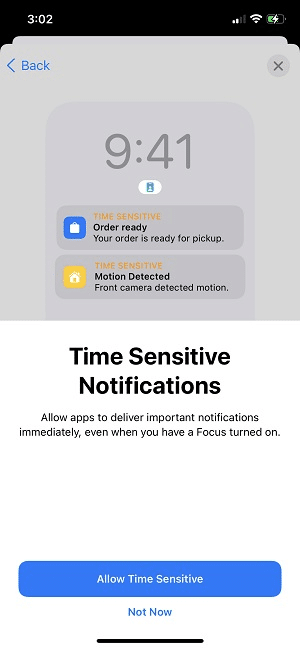
The toggle to permit time-sensitive notifications.
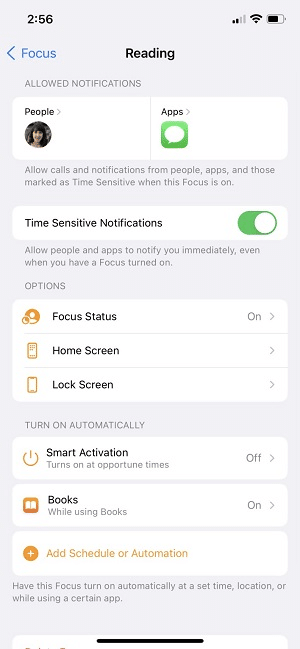
The main Focus setting menu.
Focus ကို ပြင်ဆင်ခြင်းပြီးသည်နှင့် configure လုပ်နိုင်မည့် နောက်ထပ်အရာ အနည်းငယ်ရှိသည့် Focus mode ၏ setting menu ကို အဆုံးသတ် လိမ့်မည်။ “Settings” -> “Focus” သို့ သွားပြီး edit လုပ်လိုသည့် Focus mode ကို ရွေးချယ်ခြင်းဖြင့် အချိန်မရွေး ဤနေရာသို့ ပြန်ရနိုင်ပါတယ်။
- Focus Status menu က active ဖြစ်သော Focus mode တွင် ရှိနေပြီး ၎င်းတို့ မက်ဆေ့ခ်ျများ အသံတိတ်နေပါက အဆက်အသွယ်များအနေဖြင့် အသိပေးစာတစ်ခု မြင်မှာလား မမြင်ဘူးလားဆိုတာကို ရွေးချယ်ခွင့် ပေးပါလိမ့်မည်။ (ယခုပင်လျှင်, ဒီ feature ကို ထောက်ပံ့ပေးတဲ့ တစ်ခုတည်းသော app ကတော့ Apple ရဲ့ Messages ဖြစ်ပါတယ်။)
- Home Screen menu ဟာ သီးသန့် home screens များကို iPad (သို့မဟုတ်) iPhone တွင် ဝှက် (hide) ထားရန် ခွင့်ပြုပါတယ်။ iOS 15 ၏ App Library နှင့် app icon တစ်ခု၏ ပုံတူကူးယူနိုင်သည့် စွမ်းရည်အသစ်တို့ဖြင့် ပေါင်းစပ်ထားပါက ဖုန်းကို အခြေအနေအမျိုးမျိုးတွင် စိတ်ကြိုက် ပြုလုပ်နိုင်ရန် ဤ feature ကို အသုံးပြုနိုင်ပါတယ်။
- Lock Screen menu က lock screen ပေါ်တွင် Silent လုပ်ထားသော notifications များကို ပြသရန် (သို့မဟုတ်) ဝှက်ရန် (သို့မဟုတ်) lock screen ကို Focus mode active ဖြစ်လာသောအခါ မှေးမှိန်စေရန် option ကို ပေးထားပါတယ်။
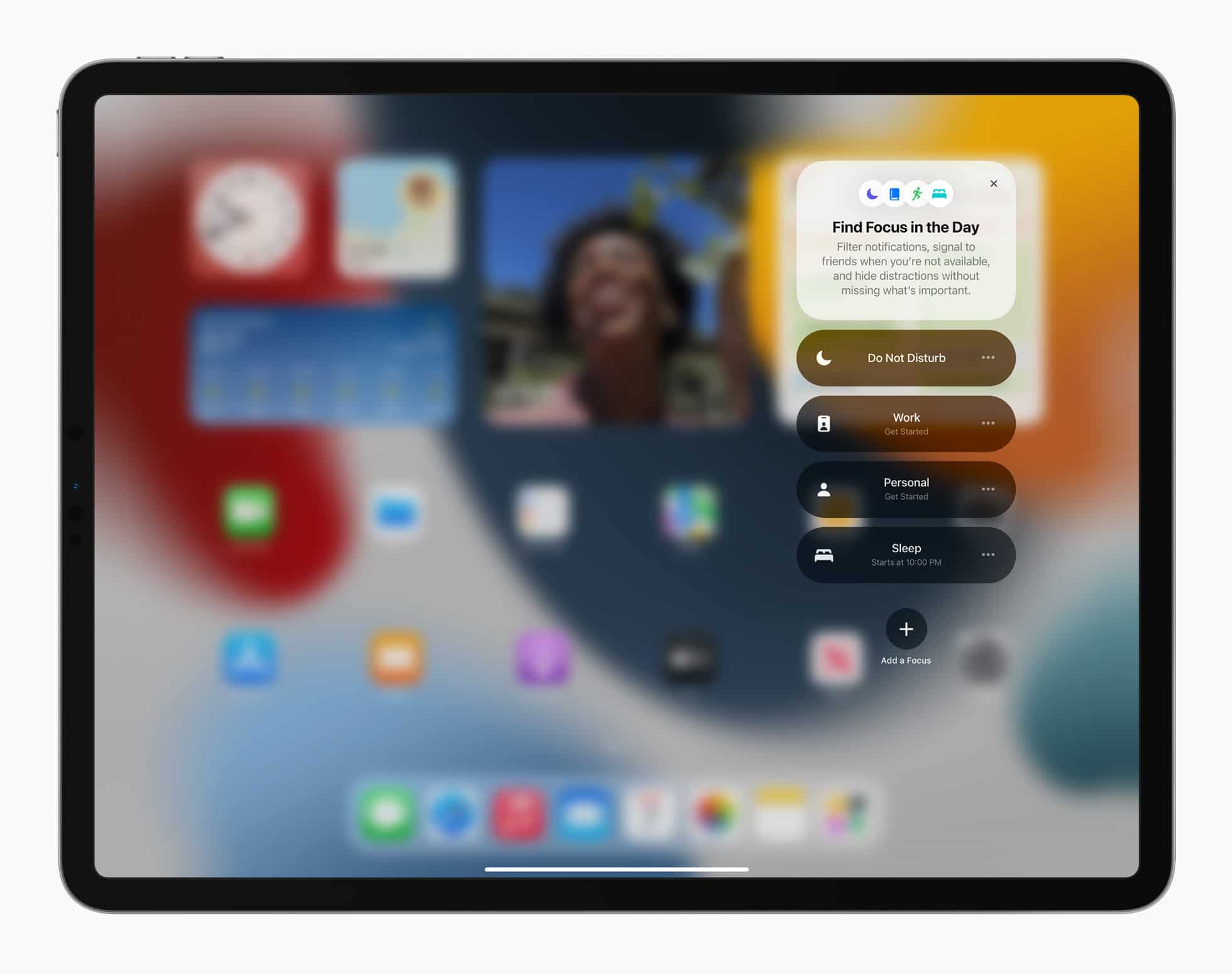
Focus modes on iPadOS 15.
နောက်ဆုံးအနေဖြင့် Focus mode ၏ actual activation ရှိပါတယ် ။ Apple က Focus mode ကို ဖွင့်ဖို့ နည်းလမ်းနှစ်ခု ပေးထားပါတယ်။ Control Center မှာရှိတဲ့ moon icon မှ ကိုယ်တိုင် ရွေးနိုင်သလို အလိုအလျောက် စီစဉ်နိုင် ပါတယ်။ ( settings ကို Focus menu တွင် တွေ့နိုင်ပါတယ်)
အရိုးရှင်းဆုံး ရွေးချယ်မှုမှာ “ Smart Activation” ဖြစ်ပြီး device က Focus ကို အလိုအလျောက် ပြောင်းပေးပါတယ်။ သို့သော် တိကျတဲ့အချိန်များအတွက် Focus ကို activat လုပ်ခြင်း ၊ ထူးခြားသောနေရာတစ်ခုတွင် ရောက်ရှိနေချိန် ( သို့မဟုတ် ) ထူးခြားသော app များကို အသုံးပြုသည့်အခါ ပိုမိုအသေးစိတ်ကျသည့် granular manual controls များကိုလည်း ထည့်နိုင်ပါတယ်။ Reference: The Verge
သတင်းဆောင်းပါးများ ဖတ်ရှုနိုင်ရန် နှင့်ရသစုံ ဗီဒီယိုများကို လက်မလွတ်တမ်း ကြည့်ရှုနိုင်ရန် Mitelar Facebook Page , Mitelar Website နှင့် Mitelar Youtube Channel တို့တွင် အသေးစိတ် ဝင်ရောက်လေ့လာကြည့်ရှုနိုင်ပြီး Like နဲ့ Followလေးလုပ်ထားဖို့လဲမမေ့ပါနဲနော်…။